
Son Güncelleme Tarihi

Konu satırı, e-postanızın alıcılarınızın göreceği ilk kısmıysa, doğru olması önemlidir. Gmail'de nasıl değiştireceğiniz aşağıda açıklanmıştır.
E-postalarınız için mükemmel konu satırını oluşturmak için saatlerce uğraşıyor musunuz? Yoksa aklına gelen ilk şeyi mi yazıyorsun?
Bir e-posta dizisinin başında anlamlı olan bir konu satırı, yazdıkça alakasız hale gelebilir. E-postanızın tonu konu satırınıza uymuyorsa, e-postanız doğru işarete ulaşmayacaktır.
Bu nedenle Gmail'de konu satırının nasıl değiştirileceğini bilmek önemlidir. İşte yapmanız gerekenler.
Gmail'de Konu Satırını Neden Değiştirmelisiniz?
Bir e-posta konu satırı, alıcıya e-postanın içeriğinden ne beklemesi gerektiğini söyler. Neden hiç değiştirme ihtiyacı duydun?
Bir e-postanın konu satırını değiştirmenin anlamlı olduğu birkaç durum vardır. En yaygın olanlardan bazıları şunlardır:
- Orijinal konu satırında bir hata
- E-posta dizisi, orijinal konu satırının konusundan uzaklaştı
- Konu satırı artık alakalı olmayan bir tarih içeriyor
- Konu satırında önemli bir bilgi parçası eksik
- İpliğin gelecekte daha kolay bulunmasını sağlamak için
Gmail'de Konu Satırının Nasıl Değiştirileceği Neden Belli Değil?
Bazı e-posta istemcilerinde, gönderdiğiniz herhangi bir e-postanın konu satırını nasıl değiştireceğiniz açıktır. Gmail'de durum böyle değil.
Gmail'de konu satırını değiştirmenin daha az belirgin olmasının nedeni, Gmail'in konuşma dizilerini işleme biçimidir. Aynı konu satırı altındaki tüm iletiler, uzun bir e-posta zincirinin parçası olarak kabul edilir. Diğer e-posta istemcilerinde, ileti dizileri bir grup olarak görüntülenebilir, ancak her ileti hala ayrı bir e-postadır.
Gmail'de konu satırını değiştirdiğinizde, tüm ileti dizisi yeni konu satırının altında yeni bir ileti dizisi haline gelir, ancak tüm ileti dizisi geçmişi korunmaya devam eder.
Gmail'de Konu Satırı Nasıl Değiştirilir
Gmail'de konu satırını değiştirmek istiyorsanız, nasıl yapılacağını öğrendikten sonra bunu yapmak hızlı ve kolaydır.
Gmail'de konu satırını değiştirmek için:
- Konu satırını değiştirmek istediğiniz konuşma dizisini açın.
- Tıklamak Cevap vermek veya Hepsini cevapla sayfanın sonunda.

- basın Yanıt Türü buton.
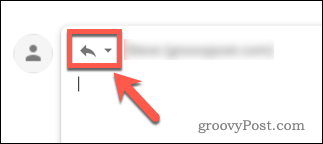
- Tıklamak Konuyu Düzenle.
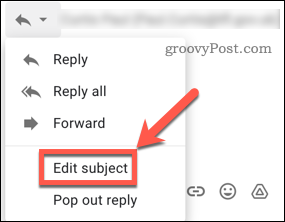
- Şimdi konu satırının vurgulandığını göreceksiniz.
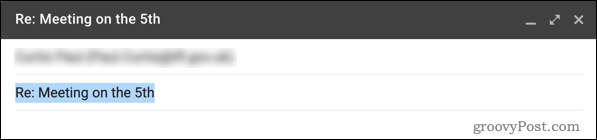
- Konuyu yeni konu satırınıza göre düzenleyin.
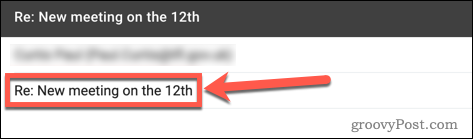
- Basmak Göndermek.
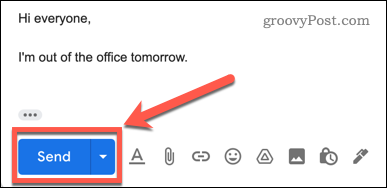
E-postanız şimdi yeni konu satırıyla gönderilecek. Önceki mesajların tümü, güncellenmiş konu satırıyla yeni bir ileti dizisinin parçası haline gelecektir.
Gmail Gelen Kutunuzun Kontrolünü Elinize Alın
Gmail'de konu satırının nasıl değiştirileceği açık değildir, ancak nasıl yapılacağını öğrendikten sonra yapılması kolaydır.
Gmail hesabınızın kontrolünü ele geçirmek için yapabileceğiniz daha pek çok şey var. Yapabilirsiniz Gmail'de adınızı değiştirin Mesajlarda farklı görünmesini istiyorsanız. Bunu yaptıktan sonra, şunu da isteyebilirsiniz: Gmail imzanızı değiştirin. hatta yapabilirsin Gmail'de yazı tipini değiştir Mesajlarınızı öne çıkarmak için.
Windows 11 Ürün Anahtarınızı Nasıl Bulunur?
Windows 11 ürün anahtarınızı aktarmanız veya yalnızca temiz bir işletim sistemi yüklemesi yapmanız gerekiyorsa,...
Google Chrome Önbelleği, Çerezler ve Tarama Geçmişi Nasıl Temizlenir?
Chrome, çevrimiçi tarayıcı performansınızı optimize etmek için tarama geçmişinizi, önbelleğinizi ve çerezlerinizi depolama konusunda mükemmel bir iş çıkarır. Onun nasıl...
Mağaza İçi Fiyat Eşleştirme: Mağazada Alışveriş Yaparken Çevrimiçi Fiyatlar Nasıl Alınır
Mağazadan satın almak, daha yüksek fiyatlar ödemeniz gerektiği anlamına gelmez. Uygun fiyat garantisi sayesinde alışverişlerinizde online indirimlerden yararlanabilirsiniz...
Dijital Hediye Kartı ile Disney Plus Aboneliği Nasıl Hediye Edilir
Disney Plus'tan keyif alıyorsanız ve bunu başkalarıyla paylaşmak istiyorsanız, Disney+ Gift aboneliğini şu şekilde satın alabilirsiniz...

